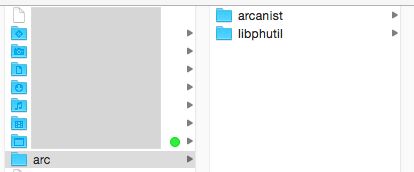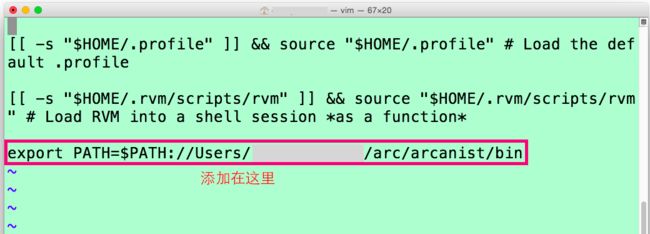代码Review相关的一些设置
公司的项目需要对代码进行review,记录一下流程以及过程中出现的一些问题的解决方法。
代码review的重点其实是因为现在的团队是刚刚组建的,各种磨合啊,规范下整体代码的编码规范,使各人更好的合作。
我们用的是Phabricator,百度了下,是Facebook一款开源的可视化代码工具,其实我也是第一次听说,毕竟作为一个一个菜鸟来说,版本管理已经很高大上了,培训学校都没说呢,随便鄙视一下。代码review更加是高端大气上档次啊。
安装过程的文档可以参考这个https://secure.phabricator.com/book/phabricator/article/arcanist_quick_start/
在Users下对应的用户文件夹下创建一个文件件(位置其实可以自己喜欢,我这是方便自己查找而已)。
接着打开命令行工具,执行下面的代码:
$ git clone https://github.com/phacility/libphutil.git
$ git clone https://github.com/phacility/arcanist.git
接着上面的文档会让你执行下面的命令,设置环境变量,但是那个是一次性的,关了命令行工具在打开就没有了。所以我们要执行下面的代码:(单个用户时使用,因为使用自己电脑配的,个人用户设置了就行了)
$ vim ~/.bash_profile
arcanist/bin 的文件夹按上面的格式添加进去bash_profile文件里面。
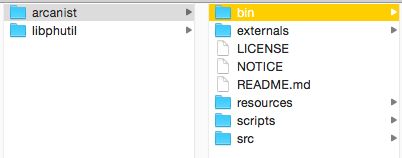
完成之后,按ESC退出编辑模式, 如果接着输入
:qw 都保持不了的话,就输入
:w !sudo tee % 保存吧。
解释如下:
:w – Write a file.
!sudo – Call shell sudo command.
tee – The output of write (vim :w) command redirected using tee.
% – is nothing but current file name
完成之后,如果要立刻有反应的话,执行一下这个命令
$ source ~/.bash_profile
之后,查看一下PATH环境变量里面的内容
$ echo $PATH
正常的话就会看见下面的内容,我们之前的配置已经添加到PATH里面了。
如果里面没有我们的路径,请检查前面的步骤有没有出错。
之后进入到我们工程的文件夹,输入
$ arc --help
如果PATH路径都正确,就会有下面的显示
这样arc就安装成功了!!!掌声响起来!!!
接着,如果是新的没添加过arc的工程,需要为工程添加ARC的配置文件.arcconfig
$ cd yourproject/
yourproject/ $ $EDITOR .arcconfig
yourproject/ $ cat .arcconfig
{
"phabricator.uri" : "https://phabricator.example.com/"
}Install Arcanist Credentials
$ cd yourproject/
yourproject/ $ arc install-certificate接下来,在我们日常的代码提交到主分支之前,commit了之后,进入到工程目录下,用命令行敲下面的代码:
$ arc diff
之后一步步走,就能将修改的代码提交到Phabricator上了。
具体的功能之后再慢慢看慢慢消化。
第一次配置之后,隔了大半月时间,有新的同事来,跟他说review配置的时候,出现了下面的提示:
bash: vim: command not found
vim命令突然失效了,后面万能的百度找到了解决方法:
$ export PATH="$PATH:/usr/local/bin:/usr/bin:/bin:/usr/sbin:/sbin:/usr/local/git/bin"
之后就可以了。